Τα Hulu Originals εξακολουθούν να είναι πραγματικά διασκεδαστικά στην παρακολούθηση, ακόμη και με όλες τις επιλογές που προσφέρουν οι διάφορες υπηρεσίες ροής με τις δικές τους πρωτότυπες εκπομπές και ταινίες.
Αυτός είναι ο λόγος για τον οποίο εξακολουθώ να έχω μια ενεργή συνδρομή στο Hulu, αλλά τα πράγματα δεν ήταν εντελώς ομαλά τις τελευταίες ημέρες.
Ενώ είμαι συνδεδεμένος και παρακολουθώ οτιδήποτε στην εφαρμογή, θα με εκκινήσει και είτε θα εμφανίσει έναν κωδικό σφάλματος είτε θα με αποσυνδέει από την υπηρεσία.
Θα έπρεπε να επανεκκινήσω την εφαρμογή ή μερικές φορές την τηλεόρασή μου ή να συνδεθώ ξανά στον λογαριασμό μου, κάτι που γίνεται ενοχλητικό όταν βρίσκεστε στη μέση της παρακολούθησης κάτι που δημιουργεί κάτι ενδιαφέρον.
Για να καταλάβω γιατί συνέβαινε αυτό και να το σταματήσω, αποφάσισα να συμβουλευτώ την ποικιλία οδηγών και υλικού υποστήριξης από το Hulu και μερικά φόρουμ χρηστών.
Όταν τελείωσα την έρευνά μου αρκετές ώρες αργότερα, ήμουν αρκετά σίγουρος για τις ικανότητές μου για να διορθώσω την εφαρμογή και στην πραγματικότητα τα κατάφερα σε λιγότερο από μία ώρα.
Αφού διαβάσετε αυτό το άρθρο, θα ξέρετε ακριβώς τι θα πρέπει να κάνετε εάν η εφαρμογή Hulu σας διώχνει χωρίς λόγο.
Για να διορθώσετε μια εφαρμογή Hulu που δεν λειτουργεί, απενεργοποιήστε προσωρινά το VPN και δοκιμάστε ξανά. Εάν αυτό δεν επιλύσει το πρόβλημά σας, δοκιμάστε να διαγράψετε την προσωρινή μνήμη της εφαρμογής και να επανεκκινήσετε τη συσκευή.
Συνεχίστε να διαβάζετε για να μάθετε γιατί στο Hulu δεν αρέσουν τα VPN και πώς μπορείτε να διαγράψετε την προσωρινή μνήμη οποιασδήποτε εφαρμογής.
Απενεργοποιήστε το VPN


Οι Όροι Παροχής Υπηρεσιών της Hulu συνιστούν να μην χρησιμοποιείτε VPN, ώστε να επιβάλλονται οι κανόνες προστασίας της περιοχής τους, αλλά σημαίνει επίσης ότι δεν μπορείτε να χρησιμοποιήσετε ένα VPN όχι μόνο για την παράκαμψη περιορισμών περιεχομένου.
Το Hulu αποκλείει την πρόσβαση σε συνδέσεις που γνωρίζει ότι προέρχονται από VPN, ακόμα κι αν χρησιμοποιείτε ένα για την προστασία των δεδομένων και του απορρήτου σας.
Εάν οι διακομιστές εντοπίσουν ότι χρησιμοποιείτε VPN, θα αποσυνδεθείτε από την εφαρμογή ή θα αποσυρθείτε από αυτήν στη συνέχεια, όπου θα χρειαστεί να απενεργοποιήσετε το VPN για να επιστρέψετε στην υπηρεσία.
Η προσπάθεια να νικήσετε το κλείδωμα περιοχής του Hulu είναι δύσκολη και αν θέλετε να κρυφθείτε στο διαδίκτυο, χρησιμοποιήστε ένα VPN όταν δεν χρησιμοποιείτε ενεργά το Hulu για να αποτρέψετε την εκδίωξή σας.
Ελέγξτε το Διαδίκτυό σας
Μια αξιόπιστη σύνδεση στο Διαδίκτυο είναι απαραίτητη για να λειτουργεί καλά το Hulu και γι' αυτό η ίδια η Hulu έχει προτείνει τις ταχύτητες Διαδικτύου που θα πρέπει να έχετε, ώστε η εφαρμογή να μπορεί να λειτουργεί όπως προβλέπεται.
Συνιστούν τουλάχιστον 3 Mbps για ροή κανονικού περιεχομένου από τη βιβλιοθήκη τους, 8 Mbps εάν μεταδίδετε ζωντανό περιεχόμενο ή 16 Mbps εάν προσπαθείτε να κάνετε ροή σε 4K.
Μπορείτε να χρησιμοποιήσετε την υπηρεσία ακόμα και αν έχετε ταχύτητα 1,5 Mbps, αλλά η ποιότητα ροής θα μειωθεί, ώστε η ταχύτητα να μπορεί να συνεχίσει.
Ελέγξτε τον δρομολογητή σας και δείτε εάν όλα τα φώτα είναι αναμμένα και κανένα από αυτά δεν έχει κάποιο προειδοποιητικό χρώμα όπως πορτοκαλί ή κόκκινο.
Εάν ναι, επανεκκινήστε το δρομολογητή ή επικοινωνήστε με τον ISP σας εάν αυτό δεν φαίνεται να λειτουργεί.
Εκκαθαρίστε την προσωρινή μνήμη της εφαρμογής Hulu
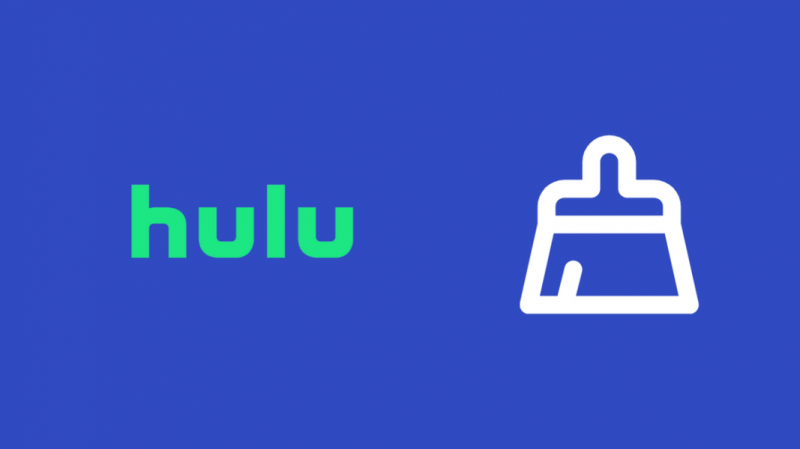
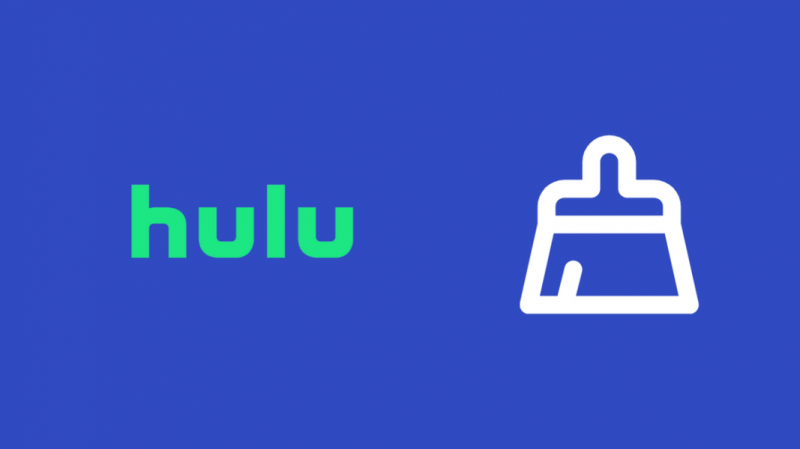
Εάν το Διαδίκτυό σας είναι γρήγορο και δεν έχει προβλήματα συνδεσιμότητας, τότε η εφαρμογή Hulu μπορεί να φταίει εδώ.
Ο ευκολότερος τρόπος για να διορθώσετε τα πιο συνηθισμένα προβλήματα θα ήταν να καθαρίσετε την προσωρινή μνήμη της εφαρμογής για να δημιουργήσετε μια νέα από την αρχή χωρίς σφάλματα.
Για να διαγράψετε την προσωρινή μνήμη της εφαρμογής Hulu στο Android:
- Εκκινήστε το Ρυθμίσεις εφαρμογή.
- Παω σε Εφαρμογές ή Διαχειριστής εφαρμογής .
- Χρησιμοποιήστε την αναζήτηση για να βρείτε το Εφαρμογή Hulu ή βρείτε το μη αυτόματα από τη λίστα.
- Επιλέξτε την εφαρμογή μόλις τη βρείτε.
- Παρακέντηση Αποθήκευση , έπειτα Εκκαθάριση προσωρινής μνήμης .
Για iOS:
- Εκτόξευση Ρυθμίσεις και πηγαίνετε στο Γενικός .
- Παρακέντηση Αποθήκευση iPhone .
- Βρες το Hulu εφαρμογή και πατήστε Εκφόρτωση εφαρμογής .
Μπορείτε να δοκιμάσετε να μεταβείτε στις ρυθμίσεις συστήματος της εφαρμογής και να σκουπίσετε την προσωρινή μνήμη εκεί για άλλες συσκευές.
Εάν η συσκευή σας δεν σας επιτρέπει να το κάνετε αυτό, απλώς εγκαταστήστε ξανά την εφαρμογή από το κατάστημα εφαρμογών της.
Ενημερώστε την εφαρμογή
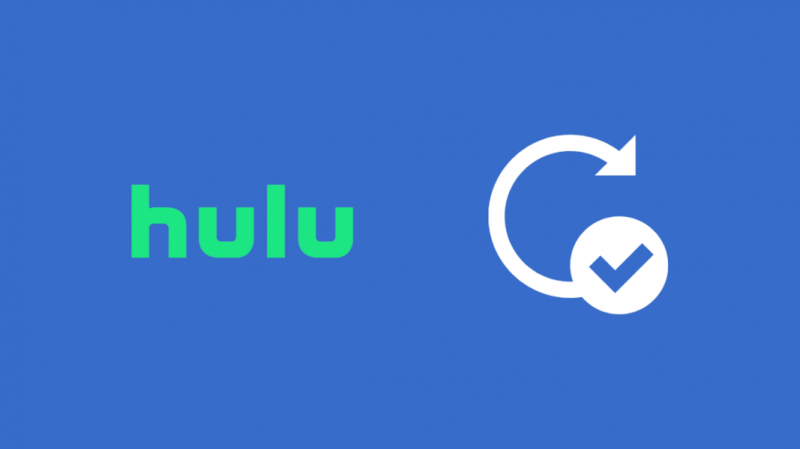
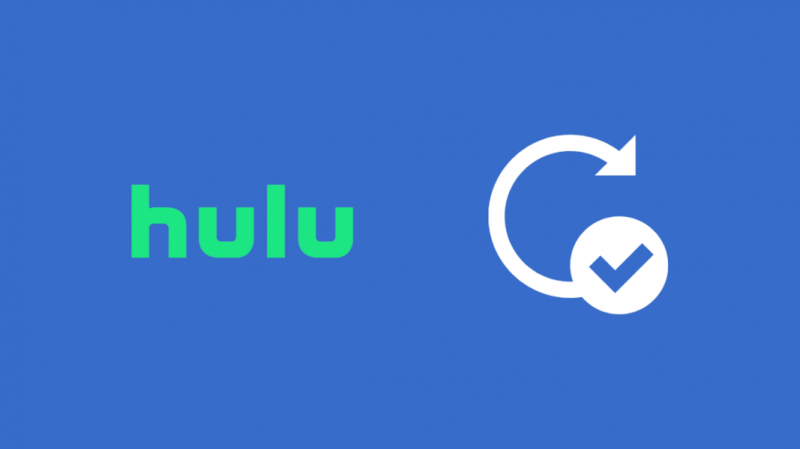
Εάν η εκκαθάριση της προσωρινής μνήμης δεν λειτουργεί, μπορεί να είναι ένα σφάλμα με την ίδια την εφαρμογή, το οποίο ο Hulu συνήθως θα είχε επιδιορθώσει με τακτικές ενημερώσεις στην εφαρμογή του.
Δοκιμάστε λοιπόν να ενημερώσετε την εφαρμογή στη συσκευή σας για να διορθώσετε το πρόβλημα όπου το Hulu σας αποβάλλει από την εφαρμογή.
Βρείτε την εφαρμογή από το κατάστημα εφαρμογών της συσκευής σας. εάν υπάρχει ενημέρωση, το κουμπί εγκατάστασης θα αντικατασταθεί από ένα κουμπί που λέει Εκσυγχρονίζω .
Επιλέξτε το για να ξεκινήσει η ενημέρωση της εφαρμογής στην πιο πρόσφατη έκδοση.
Ορισμένες τηλεοράσεις σάς επιτρέπουν μόνο να ενημερώσετε ολόκληρο το σύστημα ταυτόχρονα, επομένως μεταβείτε στο μενού ρυθμίσεων και ελέγξτε για ενημερώσεις.
Μόλις ολοκληρώσετε την ενημέρωση της εφαρμογής, εκκινήστε την ξανά και δείτε αν θα σας διώξει ξανά τυχαία.
Δοκιμάστε να συνδεθείτε ξανά
Μερικές φορές ένα σφάλμα ελέγχου ταυτότητας ή σφάλμα μπορεί να σας αποσυνδέσει από την εφαρμογή ή να σας εκκινήσει από αυτήν, επειδή η εφαρμογή πιστεύει ότι δεν είστε νόμιμος χρήστης των υπηρεσιών της.
Εάν είναι αλήθεια, μπορείτε να δοκιμάσετε να αποσυνδεθείτε από τον λογαριασμό σας Hulu εάν η εφαρμογή δεν το έκανε για εσάς και να συνδεθείτε ξανά στην εφαρμογή.
Για να το κάνετε αυτό σε τηλέφωνα:
- Εκκινήστε το Hulu εφαρμογή.
- Πατήστε το εικονίδιο λογαριασμού στην επάνω μπάρα.
- Επιλέγω Αποσυνδεθείτε από το Hulu .
Για τηλεοράσεις και άλλες συσκευές συνδεδεμένες με τηλεόραση:
- Επιλέγω λογαριασμός από τη μπάρα στην κορυφή.
- Πηγαίνετε κάτω για να επιλέξετε Αποσύνδεση .
- Επιβεβαιώστε την προτροπή που εμφανίζεται.
Μόλις αποσυνδεθείτε από τον λογαριασμό, ξεκινήστε ξανά την εφαρμογή και σας ζητά να συνδεθείτε.
Κάντε το και ελέγξτε αν το πρόβλημα επανέρχεται.
Επανεκκινήστε τη συσκευή σας
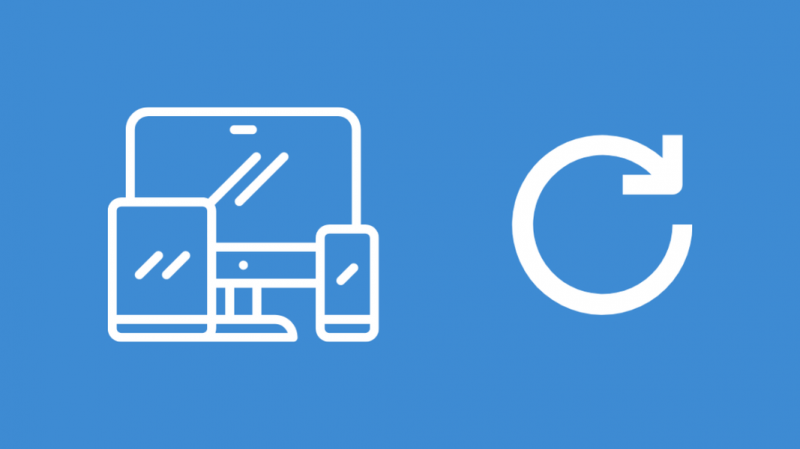
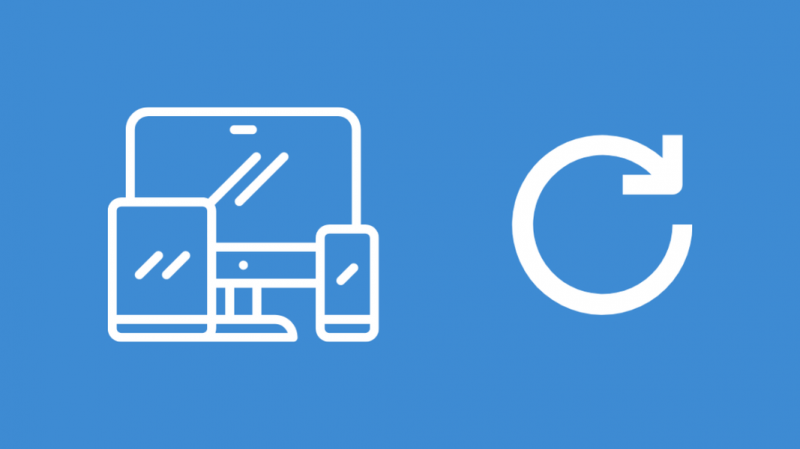
Εάν η σύνδεση ξανά στον λογαριασμό σας δεν επιλύσει το πρόβλημα και η εφαρμογή εξακολουθεί να σας διώχνει, δοκιμάστε να επανεκκινήσετε τη συσκευή για να διορθώσετε το πρόβλημα, εάν προκλήθηκε από τη συσκευή.
Όλες οι συσκευές είναι αρκετά εύκολο να απενεργοποιηθούν και να ενεργοποιηθούν, όπως θα ξέρετε, αλλά υπάρχει ένα βασικό βήμα που θα πρέπει να προσθέσετε ενώ το κάνετε.
Μετά την απενεργοποίηση της συσκευής, θα χρειαστεί να περιμένετε για τουλάχιστον 60 δευτερόλεπτα, ώστε να διακοπεί όλη η τροφοδοσία και να γίνει επαναφορά του συστήματος.
Ενεργοποιήστε ξανά τη συσκευή και ξεκινήστε την εφαρμογή Hulu το συντομότερο δυνατό.
Ελέγξτε εάν η εφαρμογή σας διώχνει ξανά ή κολλάει μετά την εκτέλεση επαναφοράς.
Επικοινωνήστε με τη Hulu
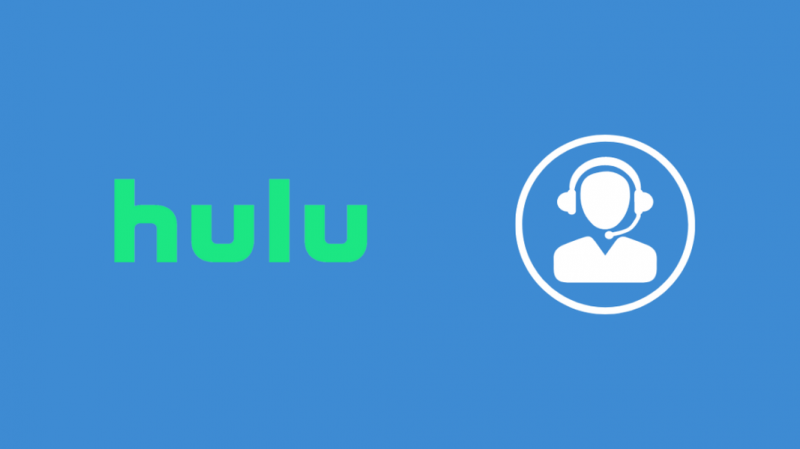
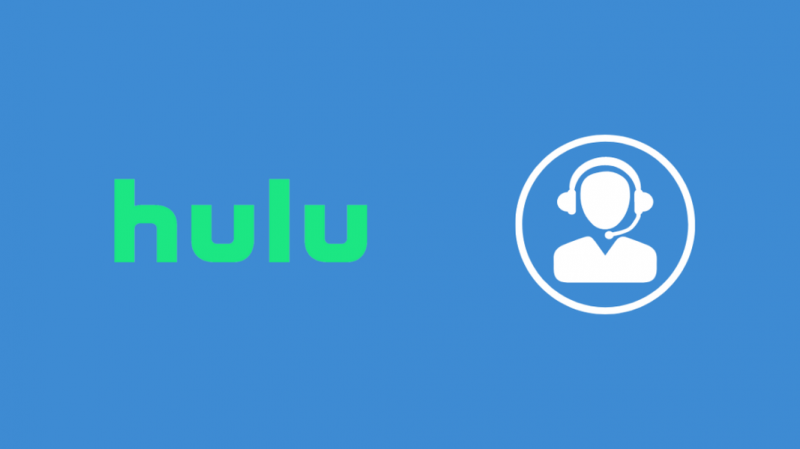
Εάν η επανεκκίνηση της συσκευής σας δεν λειτουργεί, επικοινωνήστε με την υποστήριξη της Hulu για να δείτε περισσότερες επιλογές αντιμετώπισης προβλημάτων που ταιριάζουν με τη συσκευή με την οποία αντιμετωπίζετε αυτά τα προβλήματα.
Εάν δεν φαίνεται να μπορούν να διορθώσουν το πρόβλημα, θα μπορούν να το κλιμακώσουν σε υψηλότερη προτεραιότητα.
Τελικές σκέψεις
Το Hulu έχει στενή λαβή στο κλείδωμα περιοχής, επομένως εννέα στις δέκα φορές, η εκκίνηση σας μπορεί να αποδοθεί στο ενεργό VPN στο παρασκήνιο.
Εάν δοκιμάζετε ένα VPN επειδή Η Hulu λέει ότι δεν είναι διαθέσιμα στην τοποθεσία σας και βρίσκεστε αυτήν τη στιγμή στις ΗΠΑ, μπορείτε να δοκιμάσετε να διαγράψετε την προσωρινή μνήμη της εφαρμογής ή να την εγκαταστήσετε ξανά.
Δοκιμάστε να επαναφέρετε τον κωδικό πρόσβασής σας μέχρι ανάκτηση του λογαριασμού σας Hulu, κάτι που είναι δυνατό ακόμα κι αν δεν έχετε πρόσβαση στον λογαριασμό ηλεκτρονικού ταχυδρομείου σας.
Μπορείτε επίσης να απολαύσετε το διάβασμα
- Πώς να ενημερώσετε την εφαρμογή Hulu στο Vizio TV: κάναμε την έρευνα
- Πώς να παρακολουθήσετε Hulu σε Samsung Smart TV: Εύκολος οδηγός
- Hulu Audio Out of Sync: Τρόπος διόρθωσης σε λίγα λεπτά
- Το Hulu δεν λειτουργεί σε Vizio Smart TV: Πώς να το διορθώσετε σε λίγα λεπτά
- Σφάλμα Hulu Fast Forward: Πώς να διορθώσετε μέσα σε λίγα λεπτά
Συχνές Ερωτήσεις
Πώς μπορώ να σταματήσω το Hulu από το τάιμ άουτ;
Εάν η εφαρμογή Hulu σας λέει ότι η σύνδεσή σας έχει λήξει, το διαδίκτυο είναι αργό και η εφαρμογή δεν μπορεί να ανταποκριθεί σε αιτήματα από τον διακομιστή.
Κλείστε όλες τις εφαρμογές με μεγάλο εύρος ζώνης στο παρασκήνιο ή πραγματοποιήστε αναβάθμιση σε ένα πιο γρήγορο πρόγραμμα.
Πώς μπορώ να ενημερώσω την εφαρμογή Hulu;
Για να ενημερώσετε την εφαρμογή Hulu στη συσκευή σας, εκκινήστε το κατάστημα εφαρμογών της συσκευής.
Βρείτε την εφαρμογή Hulu και επιλέξτε Ενημέρωση εάν είναι διαθέσιμη.
Πώς μπορώ να διαγράψω την προσωρινή μνήμη Hulu μου;
Ο ευκολότερος τρόπος για να διαγράψετε την προσωρινή μνήμη στην εφαρμογή Hulu είναι να μεταβείτε στις ρυθμίσεις αποθήκευσης της εφαρμογής.
Μπορείτε να διαγράψετε την προσωρινή μνήμη, τυχόν δεδομένα ή ολόκληρη την εφαρμογή.
Εάν η συσκευή σας δεν σας επιτρέπει να το κάνετε αυτό, μπορείτε να εγκαταστήσετε ξανά την εφαρμογή.
Γιατί ο Hulu συνεχίζει να κλειδώνει;
Ο πιο πιθανός λόγος για τον οποίο το Hulu σας μπορεί να κλειδώνει ή να τραυλίζει είναι ότι η σύνδεσή σας στο Διαδίκτυο είναι αργή.
Θα μπορούσε επίσης να αποδοθεί σε προβλήματα με τη συσκευή στην οποία προσπαθείτε να παρακολουθήσετε το Hulu.
